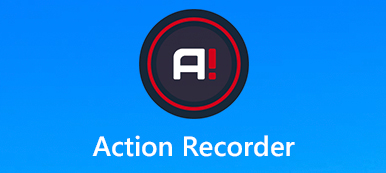Roblox er en velkendt global spilplatform for underholdning, hvor du opretter og spiller sammen med millioner af spillere. I Roblox kan du nemt optage gameplay med in-game-optageren og uploade dem til sociale platforme direkte. Den optagede videokvalitet er imidlertid ikke god nok, og mulighederne for optagelse på skærmen er begrænsede. Så for at gemme en perfekt Roblox gameplay -video vil vi gerne dele tre nemme metoder til optag Roblox-video med lyd i dette indlæg.

- Del 1. Bedste måde at optage Roblox-video i høj kvalitet med lyd på Windows / Mac
- Del 2. Sådan optages Roblox med den indbyggede optager
- Del 3. Sådan optages videoer på Roblox Online
- Del 4. Ofte stillede spørgsmål om optagelse af Roblox
Del 1. Bedste måde at optage Roblox-video i høj kvalitet med lyd på Windows / Mac
For at skabe en fantastisk Roblox-video, skal du bruge en professionel Roblox-optager. Apeaksoft Screen Recorder er et avanceret skærmoptagelsesværktøj, der giver flere skærmoptagelsesmuligheder, der imødekommer dine behov. Det giver dig mulighed for at fange ethvert spil på Roblox med superhøj kvalitet og giver dig også mulighed for at få fat i din stemme fra mikrofonen, mens du optager Roblox-video. Denne software fungerer på både Mac og Windows PC, og du kan tilpasse indspilningsområdet og outputindstillingerne baseret på dine behov.

4,000,000 + Downloads
Optag Roblox på Windows og Mac-computeren i høj kvalitet.
Support til optagelse af systemlyd, mikrofonstemme eller begge dele.
Giver forskellige redigeringsværktøjer til at fremhæve, vandmærke, tekst og tilføje enhver effekt med lethed.
Brug hurtigtaster til at optage / optage Roblox-optagelse med det samme.
Gem din optagede Roblox-video eller lyd i ethvert populært format.
Trin til optagelse af Roblox-video på Windows / Mac:
Trin 1 Gratis download og installer denne Roblox-optager på din Windows PC eller Mac. Start derefter det og vælg Video-optager mode.

Trin 2 Du kan optage fuld skærm eller tilpasse optagelsesområdet, som du vil. Skift derefter på System Sound. Hvis du kan lide at få fat i din stemme, mens du optager gameplay, skal du tænde for mikrofon på samme tid.

Trin 3 Før du optager, kan du tilpasse outputindstillingerne, herunder placering af outputfiler, videoformat, video-codec, videokvalitet, billedfrekvens osv. Husk at klikke på OK knappen for at gemme indstillingerne.

Trin 4 Åbn Roblox, og vælg et spil at spille. Når du er klar til at begynde at optage, skal du bare klikke på REC knap. Når du vil stoppe optagelsen, skal du trykke på Stands knappen for at få vist og gemme din video.

Derudover kan du også bruge dette skærmoptagerværktøj til rekord League of Legends, Optag Diablo 3-spil, fange online musik og mere.
Del 2. Sådan optages Roblox med den indbyggede optager
Roblox leverer en in-game-optager, der hjælper dig med at gemme en video eller et screenshot på Roblox. Du kan prøve følgende trin for at optage en video på Roblox:
Trin 1 Gå ind i spillet og klik på Menu knappen i øverste venstre hjørne. I spilmenuen skal du finde og klikke på Optage fane.

Trin 2 Under fanen Optagelse har du to muligheder, screenshot , video. Under indstillingen Video kan du konfigurere videoindstillinger. Gem på disk gemmer det indspillede spil på din computer. For at optage Roblox -videoer skal du blot klikke Optag video. Derefter lukkes menuen og begynder at optage din skærm.

Trin 3 Når du er færdig, skal du klikke på knappen Stop i øverste venstre hjørne for at stoppe optagelsen.
Du skal dog bemærke, at kvaliteten af optagervideofiler ikke er god nok. For at få en video i høj opløsning, kan du prøve den ovennævnte metode.
Del 3. Sådan optages videoer på Roblox Online
Apeaksoft gratis skærmoptager
Hvis du gerne vil optage videoer og din stemme på Roblox online, kan du prøve Apeaksoft gratis online skærmoptager.Denne gratis skærmoptager til Roblox er et webbaseret program, der giver dig mulighed for at fange Roblox-gameplay på skærmen og få fat i lyden fra systemlyden eller din mikrofon. Det er relativt nemt at bruge, og du kan følge nedenstående trin for at begynde at optage Roblox-spil.
Trin 1 Åbn Apeaksoft gratis online skærmoptager
Åbne https://www.apeaksoft.com/free-online-screen-recorder/ i din browser. Klik på Start Recording -knappen for at få adgang til løfteraketten.

Trin 2 Juster optagelsesområdet for Roblox-gameplay-video, og klik derefter på REC for at starte optagelse. Når optagelsen er færdig, skal du klikke på Stands for at stoppe din optagelse.

Trin 3 Dernæst kan du forhåndsvise filerne og gemme din Roblox-videooptagelse på din computer eller dele til sociale medies websted.
Bortset fra at optage gameplay på Roblox online, kan du bruge denne gratis online Roblox skærmoptager til optage webinarer, videoundervisning, Skype -opkald og mere.
AceThinker gratis skærmoptager online
Denne gratis skærmoptager online er et fremragende optageværktøj til at fange enhver aktivitet på din computerskærm. Video- og lydoutput af høj kvalitet er garanteret. Du kan både vælge hele skærmen eller en bestemt del af den. Efter optagelsen har du lov til at gemme den og afspille den hvor som helst.
 Folk spørger også:
Folk spørger også:Del 4. Ofte stillede spørgsmål om optagelse af Roblox
1. Hvordan ser jeg mine Roblox-optagelser?
Du kan gå til mappen Mine videoer for at se den optagne Roblox-gameplay-video.
2. Hvordan tager jeg et screenshot på Roblox?
For at tage et skærmbillede i spillet skal du klikke på Menu-knappen i øverste venstre hjørne. Klik på fanen Optag i menuen, der åbnes. Og klik derefter på fanen Optag i menuen, der åbnes. Alternativt kan du springe ovenstående trin over og trykke på PrntScn (PrintScreen) -tasten på dit tastatur.
3. Hvorfor er Roblox meget laggy på tabletter?
Da tabletter ikke har så meget specifikationer som pc'er. Selvom Roblox ikke kræver næsten den maksimale kapacitet, har nogle spil en tendens til at spise RAM og kræve mere GPU.
Konklusion
Efter at have læst dette indlæg er der 3 nemme måder, du kan vælge imellem for at optage Roblox-spil med lyd. Vælg en passende løsning for at få din ønskede Roblox-video. Hvis du foretrækker at gemme et højkvalitets Roblox-spil, Apeaksoft Screen Recorder er det bedste valg for dig.



 iPhone Data Recovery
iPhone Data Recovery iOS System Recovery
iOS System Recovery iOS Data Backup & Restore
iOS Data Backup & Restore IOS Screen Recorder
IOS Screen Recorder MobieTrans
MobieTrans iPhone Overførsel
iPhone Overførsel iPhone Eraser
iPhone Eraser WhatsApp-overførsel
WhatsApp-overførsel iOS Unlocker
iOS Unlocker Gratis HEIC Converter
Gratis HEIC Converter iPhone Location Changer
iPhone Location Changer Android Data Recovery
Android Data Recovery Broken Android Data Extraction
Broken Android Data Extraction Android Data Backup & Gendan
Android Data Backup & Gendan Telefonoverførsel
Telefonoverførsel Data Recovery
Data Recovery Blu-ray afspiller
Blu-ray afspiller Mac Cleaner
Mac Cleaner DVD Creator
DVD Creator PDF Converter Ultimate
PDF Converter Ultimate Windows Password Reset
Windows Password Reset Telefon spejl
Telefon spejl Video Converter Ultimate
Video Converter Ultimate video editor
video editor Screen Recorder
Screen Recorder PPT til Video Converter
PPT til Video Converter Slideshow Maker
Slideshow Maker Gratis Video Converter
Gratis Video Converter Gratis Screen Recorder
Gratis Screen Recorder Gratis HEIC Converter
Gratis HEIC Converter Gratis videokompressor
Gratis videokompressor Gratis PDF-kompressor
Gratis PDF-kompressor Gratis Audio Converter
Gratis Audio Converter Gratis lydoptager
Gratis lydoptager Gratis Video Joiner
Gratis Video Joiner Gratis billedkompressor
Gratis billedkompressor Gratis baggrundsviskelæder
Gratis baggrundsviskelæder Gratis billedopskalere
Gratis billedopskalere Gratis vandmærkefjerner
Gratis vandmærkefjerner iPhone Screen Lock
iPhone Screen Lock Puslespil Cube
Puslespil Cube